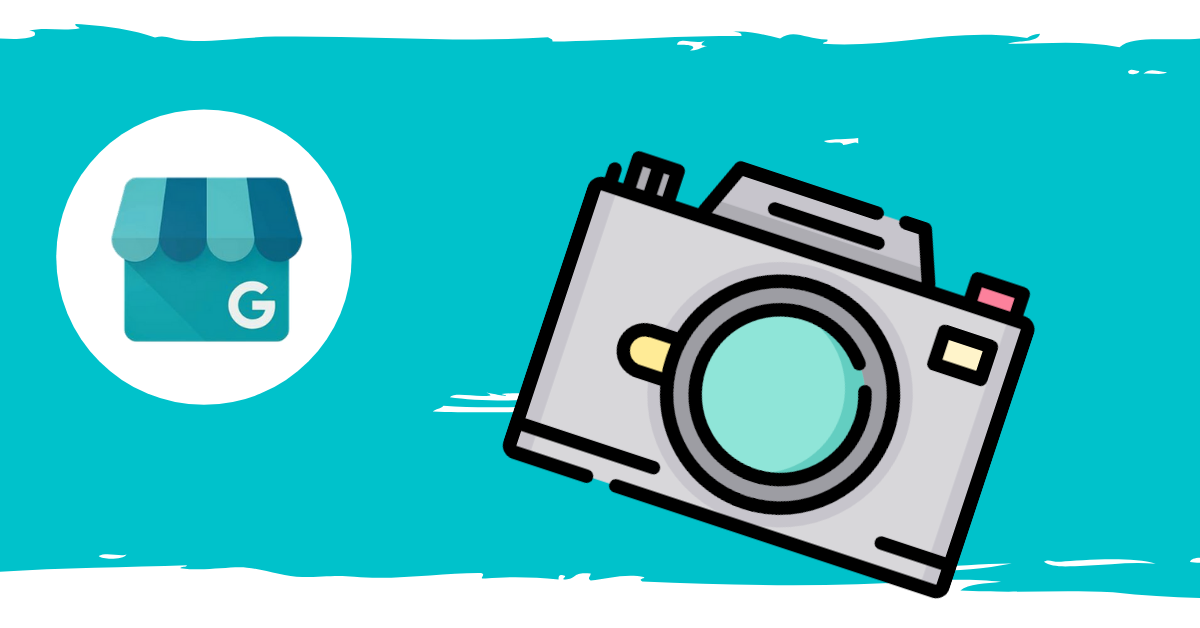
La photo prise par la Street View Car de Google et affichée dans votre Google My Business pour montrer à quoi ressemble votre établissement de l’extérieur ne correspond pas? Modifiez-la.
Grâce à Google My Business, vous augmentez vos chances d’apparaitre dans le moteur de recherche Google. Vous pouvez donc attirer de nouveaux clients, rappeler à vos clients que vous existez ou leur permettre de trouver facilement des informations pratiques vous concernant.
Parmi ces informations pratiques notamment: votre site web, votre numéro de téléphone, votre adresse, vos heures d’ouverture mais également des photos.
Ces photos viennent de trois sources: le propriétaire, la communauté (oui, oui, je peux venir mettre une photo en lien avec votre business sur votre Google My Business) ou la Street View Car (aussi appelée Google Car). En effet, cette dernière (et toutes ses soeurs) sillonne le monde pour collecter des photos et mettre en place un système de navigation virtuelle.
Bref, la Street View Car prend des photos depuis la rue et attribue à votre Google My Business celle qui correspond à l’adresse indiquée.
Sauf que parfois, pour des raisons diverses et variées, cela ne correspond pas exactement… Or cette photo est présente pour aider votre client à vous trouver plus facilement s’il devait se rendre sur place. Dès lors, comment modifier cette photo extérieure dans votre Google My Business?
Comment modifier la photo extérieure de votre établissement dans Google My Business?
Facile!
- Depuis un ordinateur, dans la partie administrateur de votre Google My Business, rendez-vous sur l’onglet « Photos » du menu de gauche de votre établissement.
- Cliquez ensuite sur la catégorie « Extérieur« .
- Cliquez sur la photo proposée.
- En haut à droite de l’image apparait un petit drapeau blanc. Cliquez sur ce drapeau blanc.
- Un nouvel onglet s’ouvre alors pour vous amener sur une page vous permettant de signaler une photo inappropriée.
- Sur l’aperçu de l’image, déplacez-vous afin d’offrir la vue la plus représentative de votre business.
- Parmi les options, choisissez « Signaler un problème lié à la qualité de l’image » puis « Image mal positionnée« . Expliquez brièvement pourquoi vous demandez ce changement.
- Indiquez votre adresse email, prouvez que vous n’êtes pas un robot et envoyez.
- Patientez, il faut parfois quelques jours pour que la modification soit prise en compte.

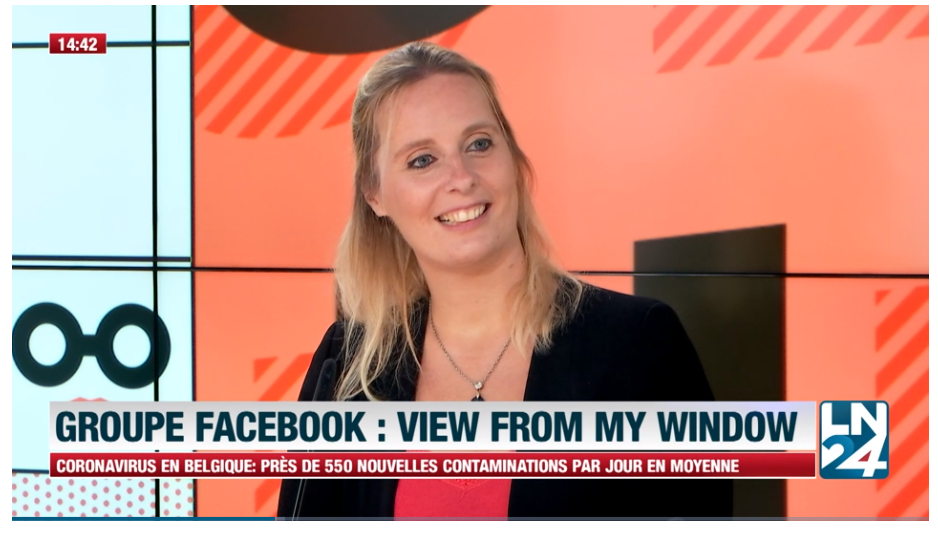
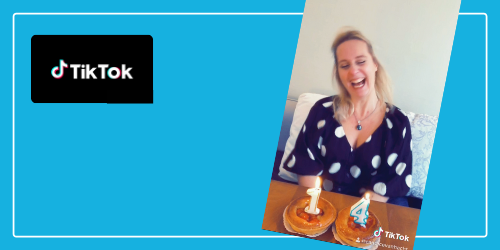
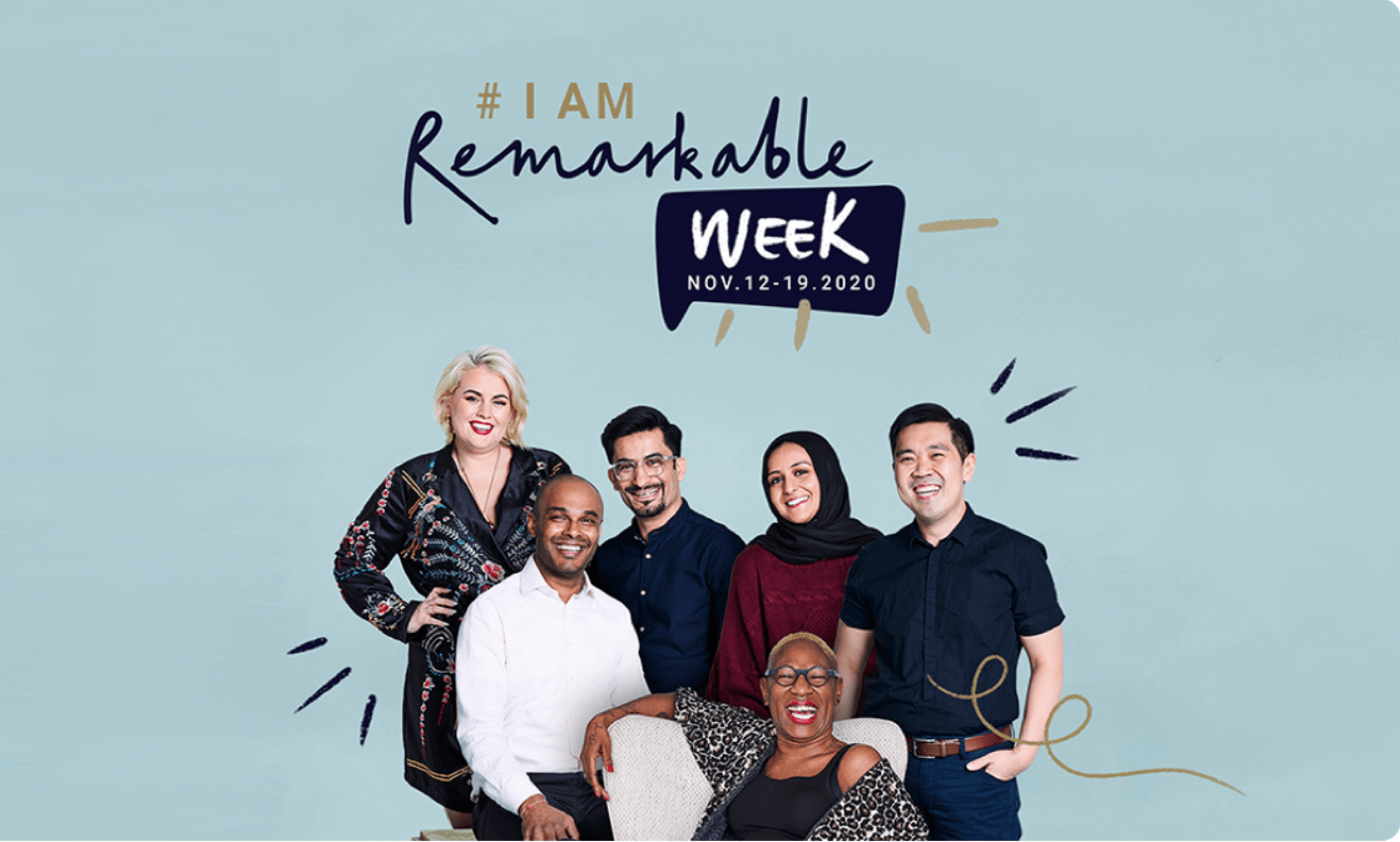
Autres posts